Comment partager le profil des discussions dans Instagram Bio
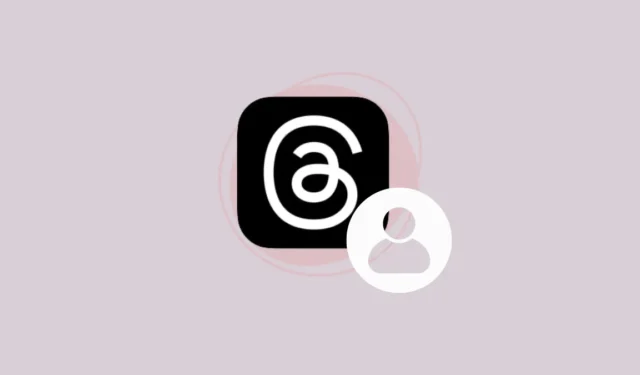
Threads est une application de type Twitter de Meta qui vous permet de publier des mises à jour de 500 caractères comprenant des liens, des photos et des vidéos (jusqu’à 5 minutes). Alors que Twitter se détraquait après toute la « muskification », Meta y voyait une opportunité pour une plate-forme de partage textuelle. Si vous avez utilisé Twitter, vous saurez à première vue que même l’interface utilisateur est très similaire à celle de Twitter.
Cela étant dit, « Threads » a gagné en popularité, et seulement en quelques jours, plus de 30 millions d’utilisateurs se sont inscrits sur la plate-forme. De plus, la seule condition préalable pour rejoindre Threads est d’avoir un compte Instagram. Si vous souhaitez rejoindre Threads, vous pouvez consulter notre guide.
Comme il est très étroitement intégré à l’application Instagram, il est naturel que vous souhaitiez que les personnes qui visitent votre profil sur Instagram souhaitent visiter/suivre votre profil Threads. Heureusement, il est très facile de partager votre profil Threads sur Instagram Bio. Tout ce que vous auriez à faire est de copier le lien de votre profil Threads et de le coller dans la section « Liens » sur Instagram.
Obtenez le lien du profil à partir des fils de discussion pour le partager dans Instagram Bio
Tout d’abord, dirigez-vous vers l’application Threads depuis l’écran d’accueil ou la bibliothèque d’applications.
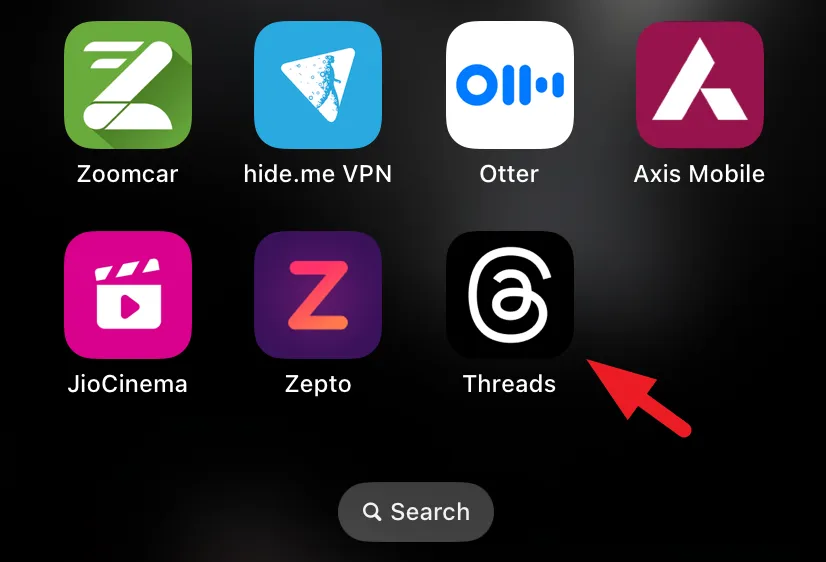
Après cela, appuyez sur la photo de votre compte en bas à droite pour continuer.
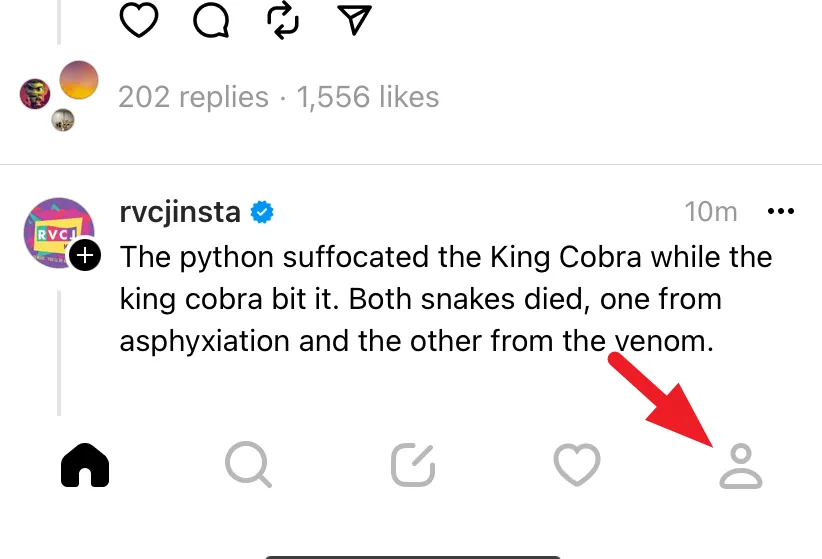
Ensuite, appuyez sur le bouton « Partager le profil ». Cela amènera une fenêtre contextuelle sur votre écran.
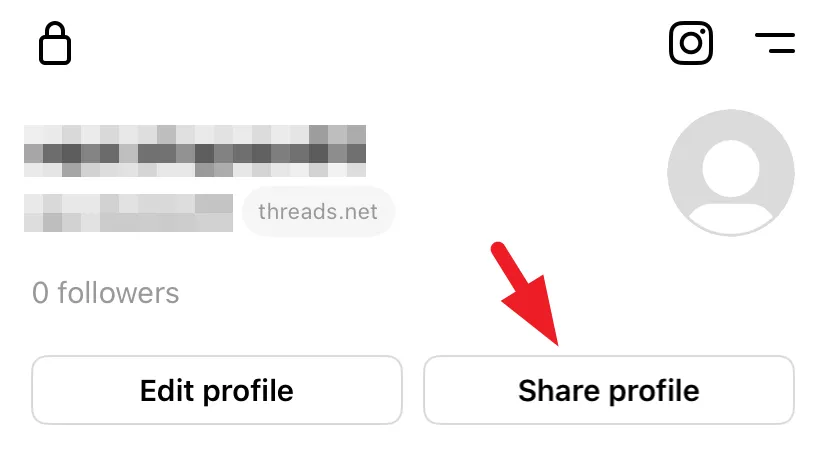
Ensuite, appuyez sur l’option « Copier ».
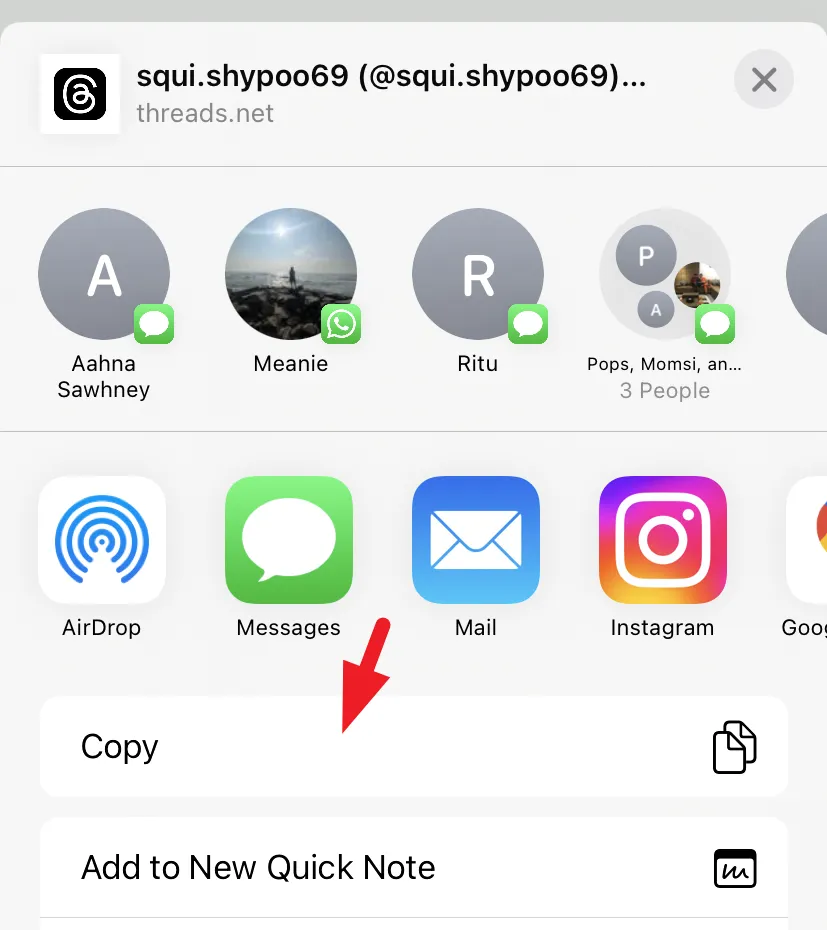
Maintenant, lancez l’application Instagram et accédez à votre profil en appuyant sur l’icône « photo du compte » en bas à droite.
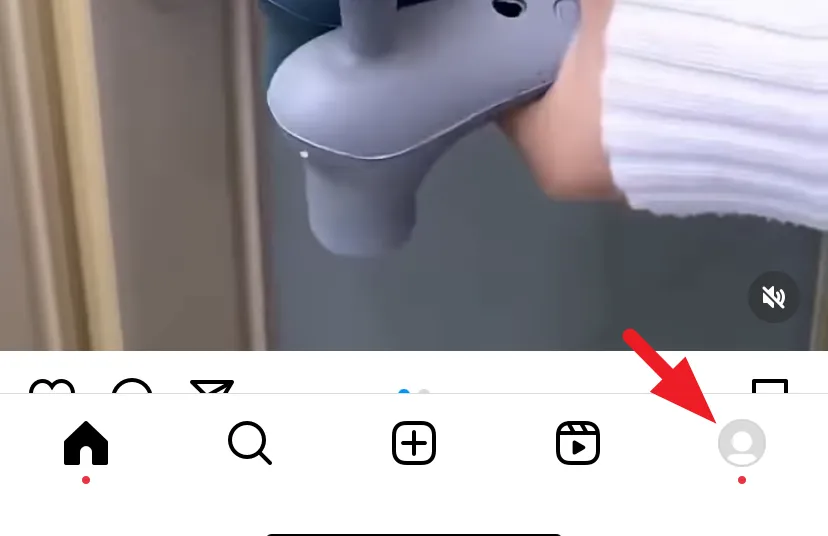
Ensuite, appuyez sur « Modifier le profil » pour continuer.
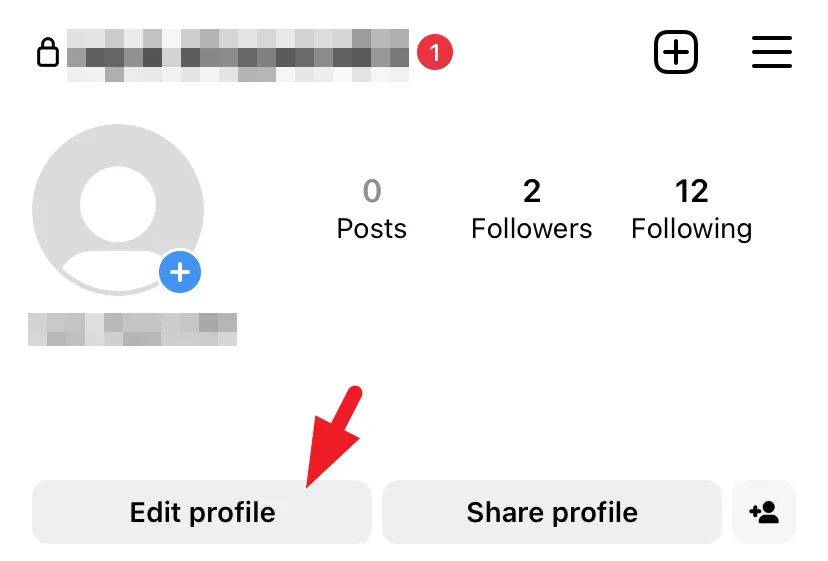
Ensuite, appuyez sur « Liens » pour continuer.
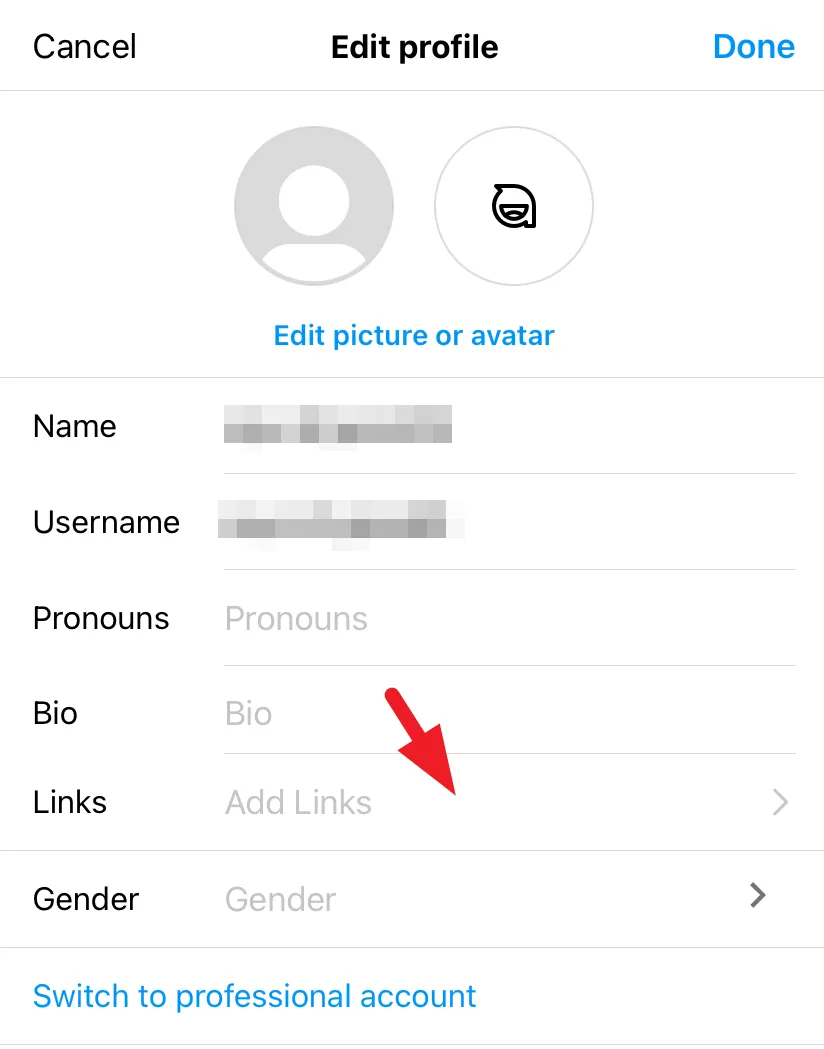
Sur l’écran suivant, appuyez sur « Ajouter un lien externe ».
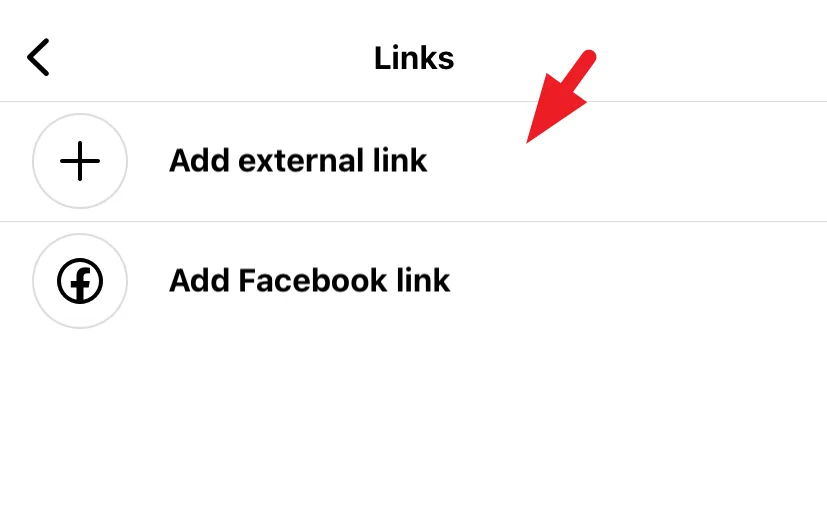
Enfin, appuyez longuement sur le champ URL et collez le lien du profil Threads ici. Vous pouvez également ajouter un titre pour le lien dans le champ ci-dessous. Une fois défini, appuyez sur « Terminé » dans le coin supérieur droit.
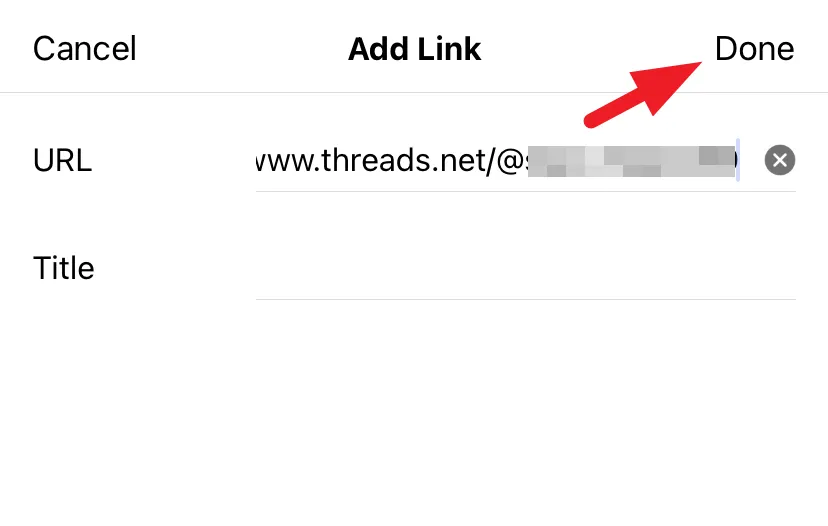
Maintenant, depuis l’écran principal, appuyez à nouveau sur « Terminé » pour enregistrer les modifications.
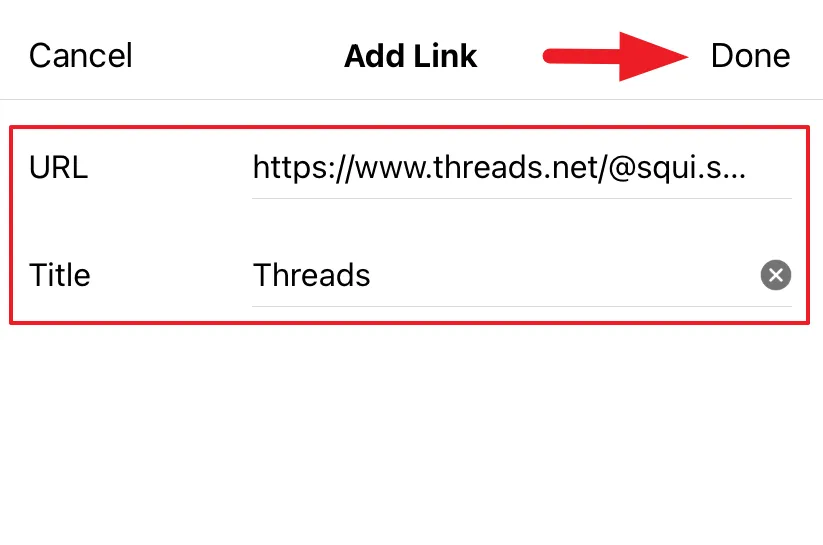
Et c’est tout. Vous avez partagé avec succès votre profil Threads sur votre Instagram Bio.
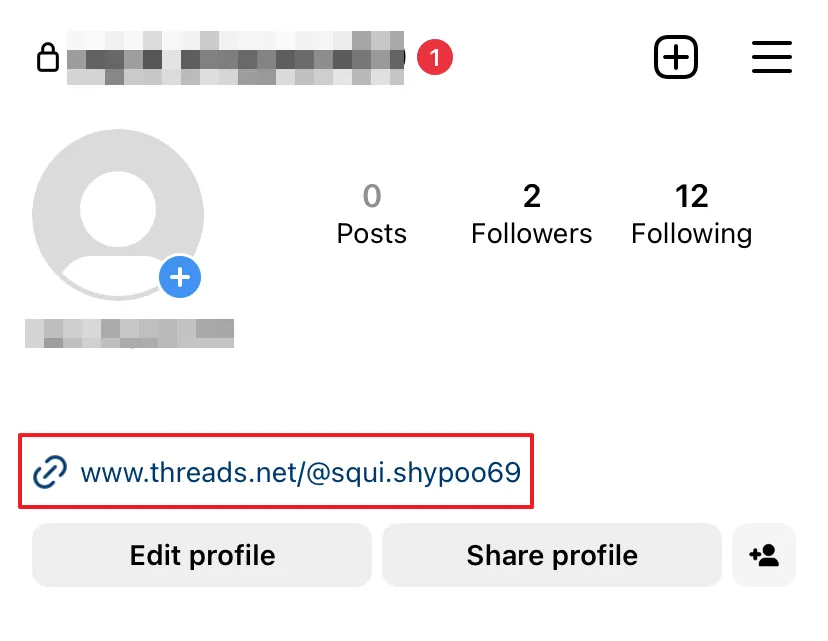
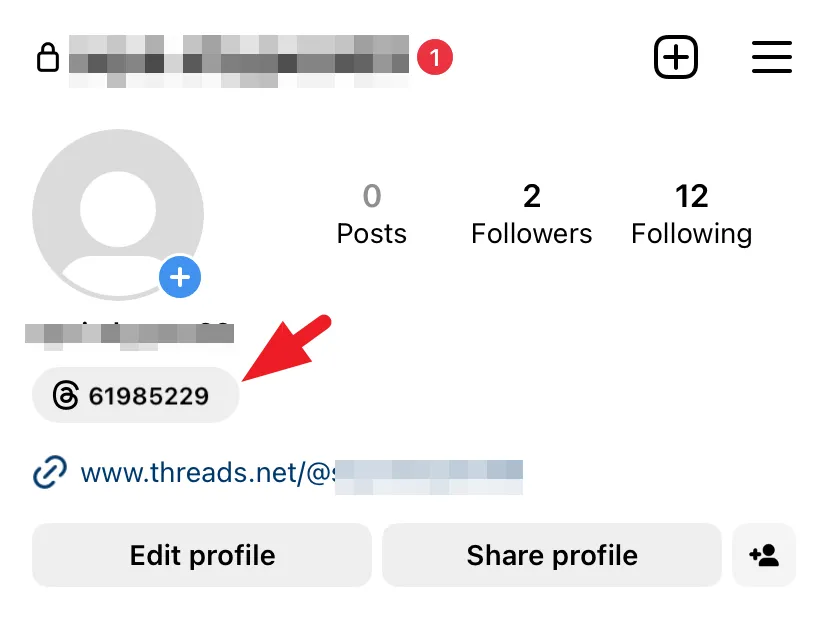
C’est à peu près tout, les gens. Partagez votre profil Threads sur votre Instagram Bio et informez également tous ceux qui visitent votre profil de votre compte Threads.



Laisser un commentaire